3、创建可选颜色调整图层,对红、黄、白进行调整,参数设置如图7- 9,效果如图10。这一步增加图片高光部分的淡黄色。
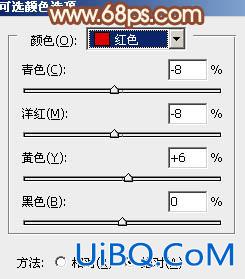
<图7>
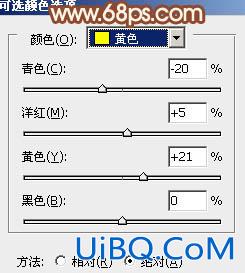
<图8>

<图9>

<图10>
4、按Ctrl+ J 把当前可选颜色调整图层复制一层,不透明度改为:60%,加强高光部分的颜色,效果如下图。
<图11>
5、创建色彩平衡调整图层,对阴影,中间调进行调整,参数设置优艾设计网_鼠绘教程实例如图12,13,效果如图14。这一步微调暗部颜色,增加暗红色。

<图12>

<图13>

<图14>
6、把背景图层复制一层,按Ctrl+ Shift + ] 置顶,按住ALt键添加图层蒙版,用白色画笔把人物脸部及手部擦出来,效果如下图。
<图15>








 加载中,请稍侯......
加载中,请稍侯......
精彩评论